장치 링크
-
기계적 인조 인간
-
아이폰
-
크롬북
-
리눅스
-
맥
-
윈도우
- 장치가 없습니까?
Twitter는 사용자가 자신의 사용자 이름과 표시 이름(Twitter 핸들)을 원하는 대로 변경할 수 있도록 하며 그 방법은 비교적 간단합니다. 사용자 이름(Twitter 핸들)을 변경하면 다른 사용자가 이전 사용자 이름을 사용할 수 있게 되며 해당 사용자 이름을 참조하는 트윗은 리디렉션되지 않습니다.

또한 사용자는 이전 사용자 이름/핸들을 클릭해도 리디렉션되지 않습니다. 아래에서 사용 가능한 모든 플랫폼에 대해 Twitter에서 사용자 이름/Twitter 핸들 및 표시 이름을 변경하는 방법에 대한 단계별 가이드를 볼 수 있습니다.
Windows, Mac, Linux 또는 Chromebook을 사용하여 Twitter 사용자 이름/핸들을 변경하는 방법
데스크톱 PC이든 노트북이든 Twitter용 컴퓨터를 사용하는 경우 사용자 이름/Twitter 핸들을 변경하는 것은 플랫폼 간에 유사합니다. Twitter는 컴퓨터에서 사용 중인 운영 체제에 의존하지 않으므로 지침은 동일합니다. Twitter 핸들은 항상 "@" 기호로 시작합니다. 이것은 나중에 언급되는 Twitter 표시 이름과 달리 Twitter에서 귀하를 고유하게 식별하는 사용자 이름입니다.
Twitter 사용자 이름/Twitter 핸들을 변경하려면 다음을 수행하십시오.
- 트위터 계정에 로그인합니다.

- 왼쪽 메뉴에서 다음을 클릭하십시오. 더.

- 팝업 메뉴에서 선택 설정 및 개인 정보 보호.

- 아래의 설정 탭, 클릭 귀하의 계정.

- 클릭 계정 정보 오른쪽 메뉴에서

- 때때로 이 시점에서 비밀번호를 입력하라는 메시지가 표시됩니다.
그렇게 하고 다음을 클릭합니다. 좋아요.
- 오른쪽 메뉴에서 다음을 클릭하십시오. 사용자 이름.

- 사용자 이름 텍스트 상자에 사용하려는 이름을 입력합니다.
Twitter는 이름이 사용 가능한지 자동으로 확인합니다. 그렇다면 계속하십시오.
- 완료되면 다음을 클릭하십시오. 구하다 화면 오른쪽 하단에 있습니다.

- 이제 사용자 이름이 변경되어야 합니다.

Android 또는 iOS/iPhone에서 Twitter 사용자 이름/핸들을 변경하는 방법
Android 또는 iPhone/iOS에서 Twitter 앱을 사용하는 경우 사용자 이름 또는 핸들을 변경하는 프로세스는 PC를 사용하는 것과 동일합니다. 절차는 다음과 같습니다.
- 트위터 모바일 앱을 엽니다.

- 당신의 프로필 아이콘 화면의 왼쪽 상단 모서리.

- 나타나는 메뉴에서 다음을 누릅니다. 설정 및 개인 정보 보호.
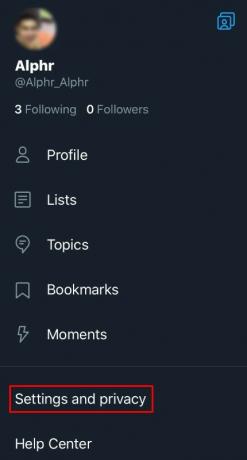
- 목록에서 계정.

- 아래에 로그인 및 보안, 탭 사용자 이름.

- 원하는 사용자 이름을 입력합니다. 사용 가능한 경우 녹색 확인 표시가 나타납니다.

- 탭 완료.

- 이제 사용자 이름이 업데이트되었을 것입니다.

Windows, Mac 또는 Chromebook을 사용하여 Twitter에서 표시 이름을 변경하는 방법
Twitter 표시 이름은 사용자 이름/Twitter 핸들과 다릅니다. 프로필에서 표시 이름이 먼저 표시되고 그 아래에 사용자 이름/핸들이 있습니다.
- Twitter 계정을 열고 다음으로 이동합니다. 홈페이지.

- 당신의 프로필 사진.

- 를 클릭하십시오 프로필 수정 프로필 배너 오른쪽 하단에 있는 버튼입니다.
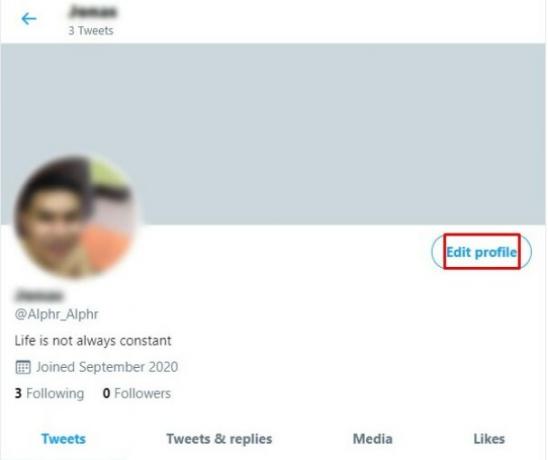
- 에서 이름 텍스트 상자에 사용하려는 표시 이름을 입력합니다.

- 완료되면 다음을 클릭하십시오. 구하다 창의 오른쪽 상단에 있습니다.

- 이제 표시 이름이 변경되어야 합니다.
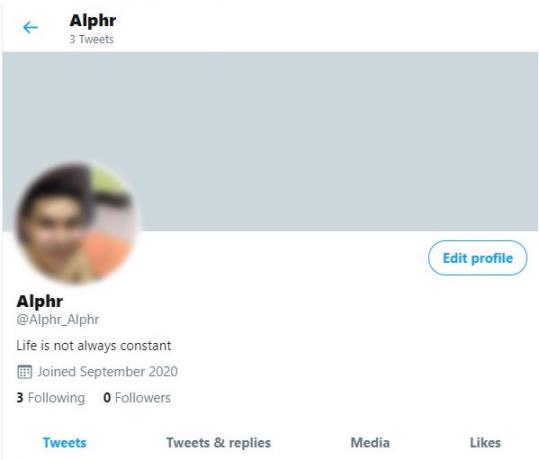
Android 또는 iOS/iPhone을 사용하여 Twitter에서 표시 이름/핸들을 변경하는 방법
다시 한 번 말하지만 Twitter 핸들 또는 사용자 이름을 변경하는 프로세스는 Twitter가 모든 플랫폼에서 동일하게 수행되기 때문에 데스크톱/노트북 버전과 유사합니다. Twitter 핸들을 변경하려면 다음 단계를 수행하십시오.
- 트위터 모바일 앱을 엽니다.

- 홈페이지에서 귀하의 프로필 사진 화면의 왼쪽 상단 모서리에 있습니다.

- 탭 프로필.

- 를 탭하세요 프로필 수정 배너 그림의 오른쪽 하단에 있는 버튼입니다.

- 아래에 이름에 Twitter 계정에 표시할 이름을 입력합니다.

- 탭 구하다 화면의 오른쪽 상단 모서리에 있습니다.

- 이제 변경 사항이 적용되었을 것입니다.

기타 흥미로운 Twitter 사용자 정의 기능
사용자 이름과 핸들을 변경하는 것이 Twitter에서 사용할 수 있는 유일한 사용자 지정 기능은 아닙니다. 또한 사용자는 다음과 같은 개인화 옵션을 사용할 수 있습니다.
Twitter 프로필 사진 변경
Twitter 프로필 사진의 모양을 변경하려면 다음을 수행하십시오.
Windows, Mac 또는 Chromebook PC에서
- Twitter 계정을 열고 로그인합니다.

- 에 집 페이지에서 귀하의 프로필 사진.

- 를 클릭하십시오 프로필 수정 배너 그림의 오른쪽 하단에 있는 버튼입니다.

- 를 클릭하십시오 카메라 아이콘 프로필 사진에.

- 사진에 사용할 이미지를 선택한 다음 다음을 클릭합니다. 열려 있는.

- 그림을 원하는 위치와 크기로 조정합니다.

- 클릭 적용하다.

- 클릭 구하다 창의 오른쪽 상단 부분에 있습니다.

- 이제 새 사진이 저장됩니다.

모바일 앱에서
- 열려 있는 트위터 모바일용.

- 당신의 프로필 사진 화면의 왼쪽 상단 모서리에 있습니다.

- 메뉴에서 프로필.

- 를 탭하세요 프로필 수정 배너 그림의 오른쪽 하단에 있는 버튼입니다.

- 를 탭하세요 카메라 아이콘 프로필 사진에.

- 사진을 찍으려면 을 누릅니다. 사진을 찍다. 사용하고 싶은 이미지가 있으면 기존 사진 선택.

- 보기에 맞게 이미지를 조정합니다.

- 완료되면 완료 화면의 오른쪽 상단 모서리에 있습니다.

- 탭 구하다 화면 상단 모서리에 있습니다.

- 이제 프로필 사진이 변경됩니다.

Twitter 페이지 모양 변경하기
Twitter 페이지가 실제로 표시되는 방식을 변경하려면 다음 작업을 수행해야 합니다.
Windows, Mac 또는 Chromebook PC에서
- 트위터에 로그인합니다.

- 왼쪽 사이드 메뉴 바에서 다음을 클릭합니다. 더.

- 클릭 표시하다.

- 팝업 창에 제공된 옵션에서 Twitter 페이지의 모양을 선택하고 선택합니다.

- 편집이 완료되면 다음을 클릭하십시오. 완료 창 하단에.

- 이제 변경 사항이 Twitter 페이지에 반영됩니다.

또는 PC에서 다음 설정에 액세스할 수도 있습니다.
- 동안 홈페이지, 클릭 더 왼쪽 메뉴에서.

- 클릭 설정 및 개인 정보 보호 메뉴에서.

- 아래의 설정 탭, 클릭 접근성, 디스플레이 및 언어.

- 오른쪽 메뉴에서 다음을 클릭하십시오. 표시하다.
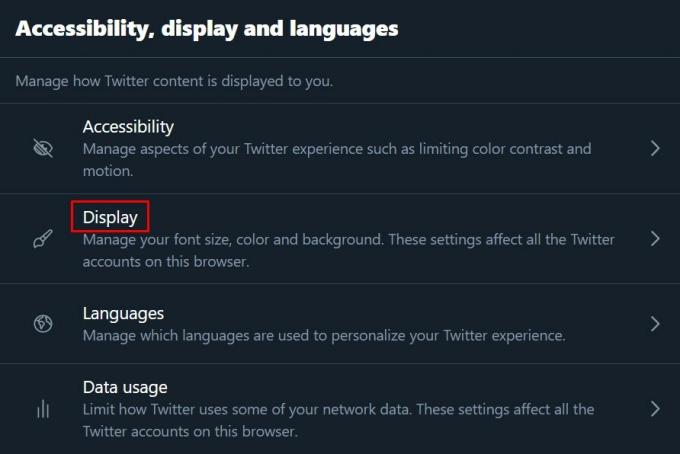
- 사용 가능한 옵션은 이 메뉴에서 사용할 수 있습니다.

- 모든 변경 사항은 자동으로 적용됩니다. 완료되면 이 화면 밖으로 이동하거나 집.

모바일 앱에서
- 모바일용 트위터를 엽니다.

- 당신의 프로필 사진 화면의 왼쪽 상단 모서리에 있습니다.

- 메뉴에서 설정 및 개인 정보 보호.

- 아래의 일반적인 탭, 탭 디스플레이 및 사운드.
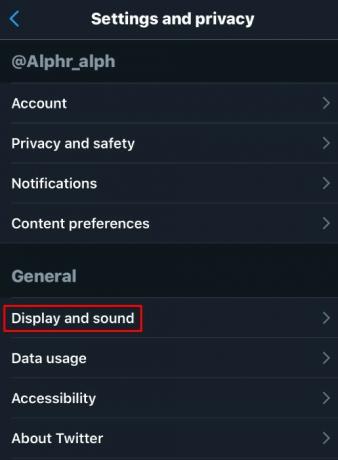
- 켤 수 있습니다. 다크 모드 아래의 옵션을 전환하여 표시하다.
다른 디스플레이 옵션은 데스크톱 버전에서만 사용할 수 있습니다.
- 변경 사항은 자동으로 저장됩니다. 이 화면 밖으로 이동하거나 집.

Twitter 표시 이름 및 핸들/사용자 이름 FAQ
내 사용자 이름이나 표시 이름이 Twitter에 표시되는 방식에 다른 사용자 정의를 추가할 수 있습니까?
Twitter 핸들에 약간의 감각을 더하고 싶다면 이름에 기호나 이모티콘을 넣을 수 있습니다. 이렇게 하려면 위에서 설명한 대로 PC 또는 모바일에 대한 표시 이름 변경 지침을 진행합니다. 이름을 입력할 때 PC를 사용하는 경우 마우스 오른쪽 버튼을 클릭합니다. 메뉴에서 선택 이모티콘, 사용하려는 항목을 선택합니다.
모바일을 사용하는 경우 가상 키보드에 이모티콘 키가 있으므로 더 간단합니다. 완료되면 위의 지시에 따라 저장합니다. 이것은 사용자 이름에는 적용되지 않습니다. 사용자 이름에는 밑줄을 제외한 영숫자 문자만 사용할 수 있습니다.
Twitter 사용자 이름의 가장 길고 짧은 이름은 무엇입니까?
Twitter 사용자 이름이 유효하려면 4자 이상이어야 합니다. 또한 최대 길이는 15자입니다. 또한 이미 다른 사람이 사용하고 있는 사용자 이름은 사용할 수 없으며, 위에서 언급한 바와 같이 영숫자 또는 밑줄만 포함할 수 있습니다.
반면에 표시 이름은 원하는 경우 단일 문자일 수 있으며 최대 길이는 50자입니다. 다시 말하지만, 위에서 언급한 것처럼 사용자 이름/Twitter 핸들이 아닌 표시 이름에 기호와 이모티콘을 사용할 수 있습니다.
Twitter 사용자 이름은 얼마나 자주 변경할 수 있나요?
다른 소셜 미디어 사이트와 달리 Twitter에는 사용자 이름이나 핸들을 몇 번이나 변경할 수 있는지에 대한 정책이 없습니다. 원하는 만큼 여러 번 변경할 수 있습니다. 또한 새 사용자 이름이나 표시 이름을 선택할 때 확인 절차가 없습니다. 계정 정보를 보려고 할 때마다 비밀번호 확인 화면이 가끔 뜨지만, 그 외에는 변경하는 것은 여러분의 몫입니다.
Twitter 표시 이름은 사용자 이름과 같은 것입니까?
아니요, Twitter 사용자 이름은 Twitter 핸들이라고도 하며 항상 "@" 기호로 시작합니다. 이것은 일종의 주소와 같습니다. 귀하의 핸들/사용자 이름은 Twitter 네트워크에서 귀하를 식별하며 프로필 URL 주소의 일부입니다.
반면에 표시 이름은 게시물에 표시되는 이름이며 게시물과 연결된 표시 이름을 소유한 사람을 식별합니다. 결국 많은 사람들이 같은 이름을 가지고 있기 때문에 사용자 이름은 각 사람을 고유하게 식별하는 반면 표시 이름은 귀하가 누구인지 식별합니다.
독특한 자유
사용자 이름 및 표시 이름에 관한 Twitter의 다소 느슨한 정책을 통해 사용자는 원하는 만큼 고유한 제목을 자유롭게 선택할 수 있습니다. 프로세스가 매우 간단하기 때문에 수행할 작업을 알고 있는 한 Twitter 프로필 사용자 지정은 동시대 사람들 사이에서 매우 고유합니다.
Twitter에서 사용자 이름을 변경하는 다른 방법을 알고 있습니까? 아래 의견 섹션에서 의견을 공유하십시오.




